Introduksjon til Animate
Før du lager komplekse animasjonsfilmer, gjør deg kjent med hvordan animasjonsprogrammet fungerer.
I arbeidet med å lage en sprettende ball får du brukt de mest sentrale funksjonene i animasjonsprogrammet.
Først oppretter du en ny scene, File > New > Standard size, og lagrer den med navnet "sprettende ball".
Skriv inn 24 bilder i sekundet, som er standard innenfor animasjonsfilm.

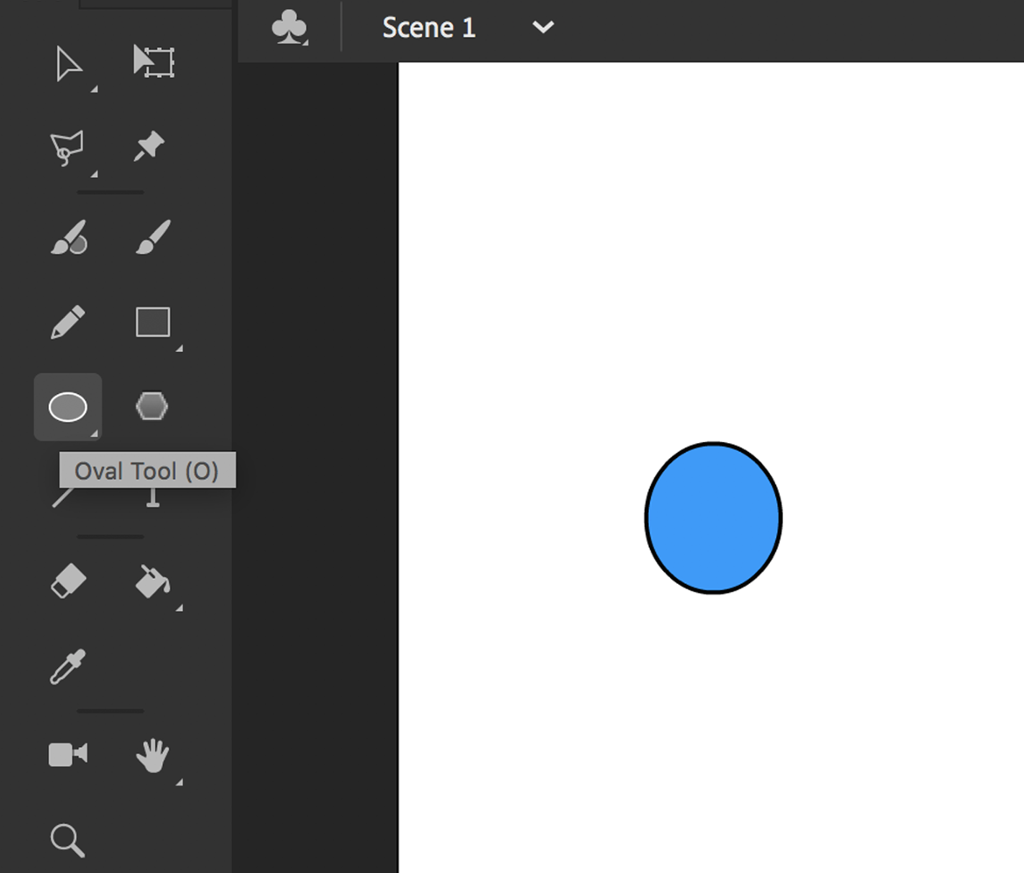
Bruk den vertikale verktøykassen og velg Oval tool. Lag en sirkel (ball) og velg farge.
Marker hele sirkelen og gjør den om til et symbol: Modify > Convert to symbol. Skriv inn "blå ball" eller lignende. Velg grafisk symbol og trykk ok.
Ball-symbolet ligger nå i biblioteket. Det som er fordelen med å opprette symboler, er at du kan endre farge i etterkant. Fargen vil da endres på alle ballene som ligger i scenen. Hvis du derimot ikke lager symbol, må du inn og fargelegge hver enkelt ball i scenen.
I denne illustrasjonen har jeg tegnet ei rød hjelpelinje. Den brukes for å skape en fin flyt når ballen treffer og spretter fra bakken.
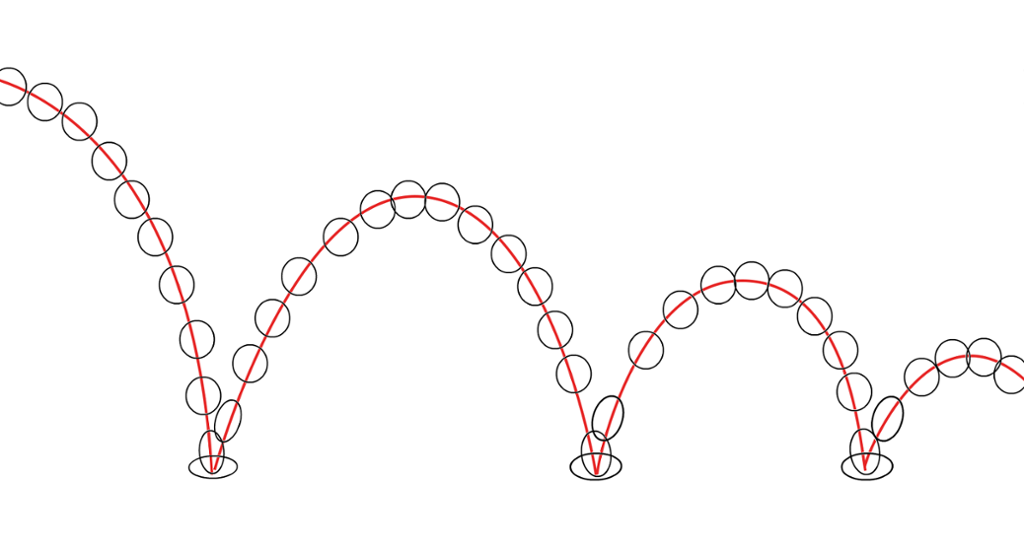
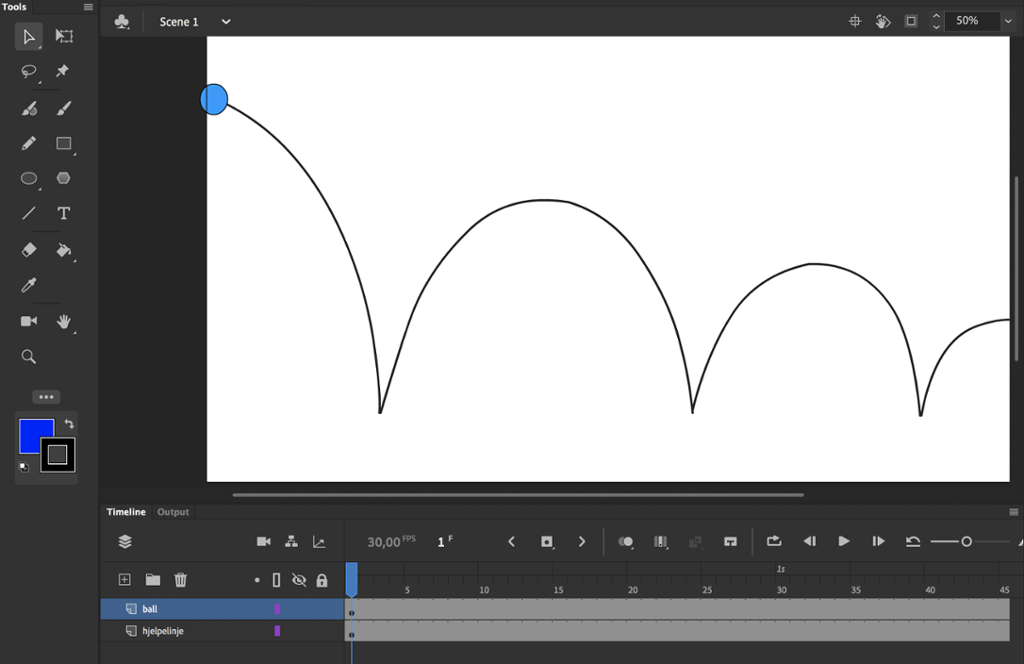
Tegn hjelpelinja på ett lag i tidslinja. Ballen skal plasseres i laget over. Lagene kan dras over og under andre lag når som helst.
Plasser ballen øverst til venstre, på begynnelsen av hjelpelinja.
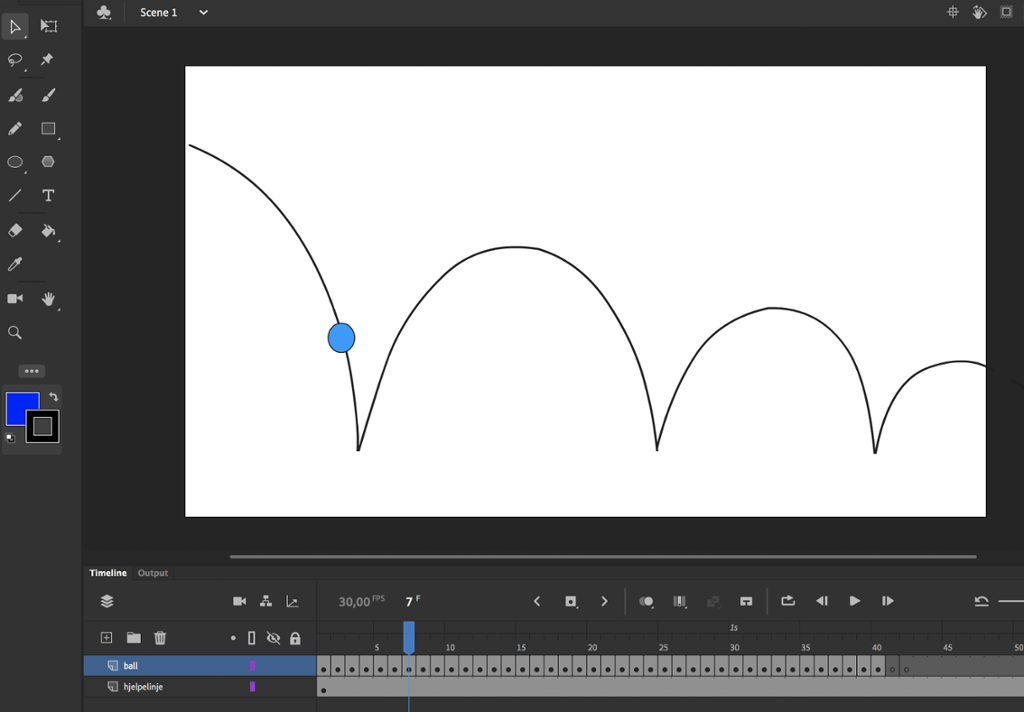
Deretter oppretter du en ny keyframe for hver gang ballen flyttes videre langs hjelpelinja: Insert > Timeline > Keyframe.
Her kan du lage egne snarveier under innstillinger i Animate.
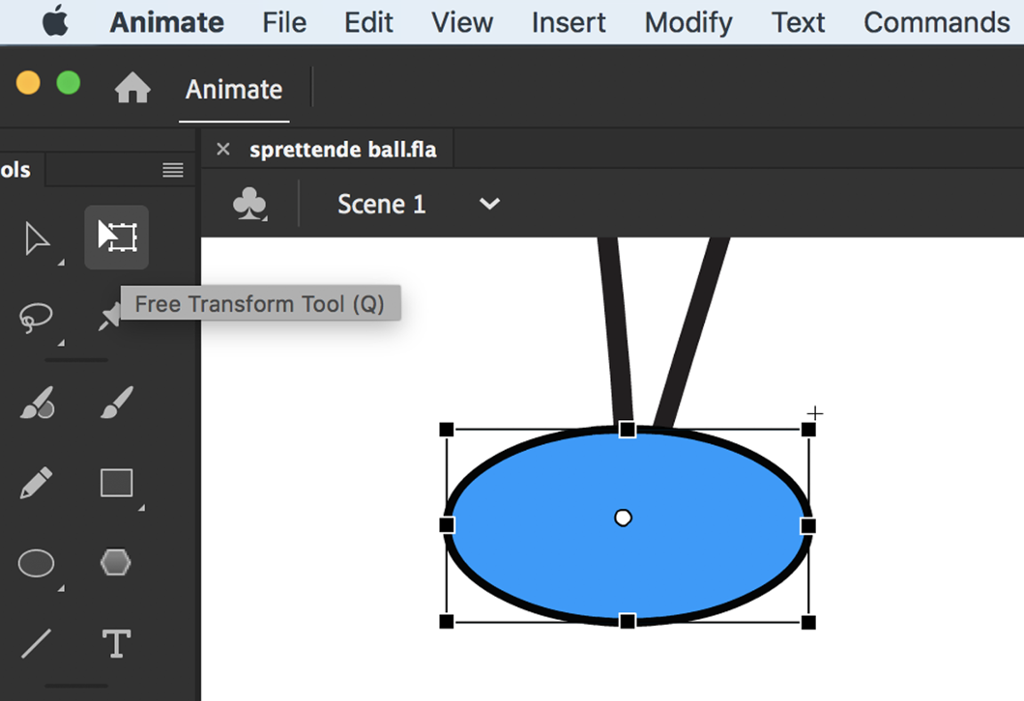
Når du kommer til bunnen av første bue, må du presse ballen slik at den ser myk ut. På samme måte skal du strekke i ballen rett før og rett etter. Bruk Free transform tool for å få tak i hjørnene.
Dette er et animasjonsprinsipp som kalles for Squash and stretch. Det brukes for å tydeliggjøre at noe er mykt og bevegelig. En ball vil ikke oppføre seg slik i virkeligheten, men i animasjon overdrives det en del for å få fram fine bevegelser. Stoffligheten i ballen blir veldig tydelig og overbevisende.
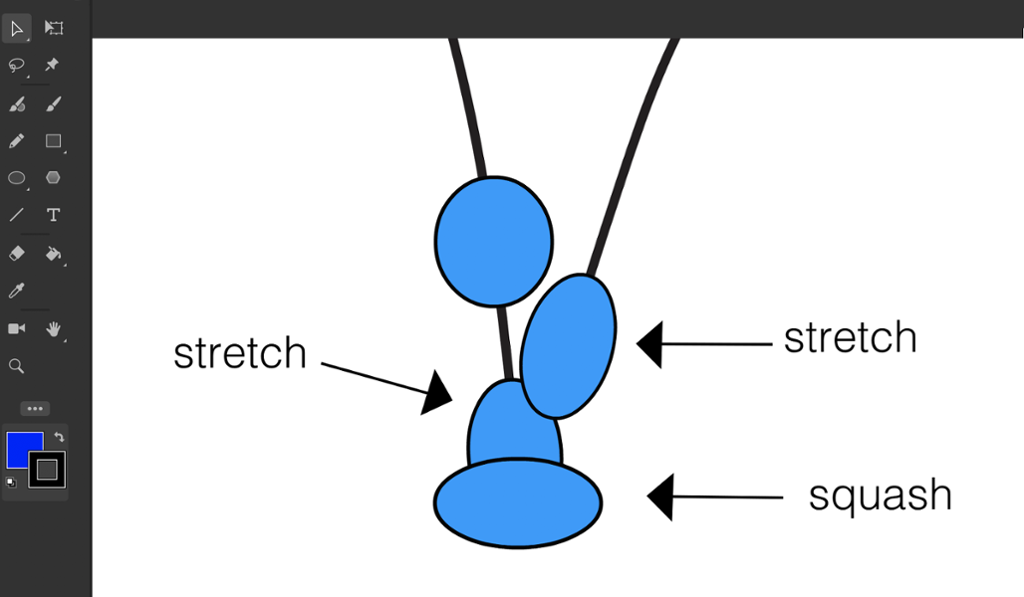
Et annet viktig moment å huske på er mellomrom. Når noe beveger seg sakte, bruker du mindre mellomrom mellom bevegelsene, og større mellomrom når noe går raskere. Hvis du ikke tar hensyn til dette, vil alt gå i det samme tempoet og animasjonen blir mindre levende.
I dette tilfellet må du legge inn større mellomrom idet ballen går nedover. Se på denne illustrasjonen:
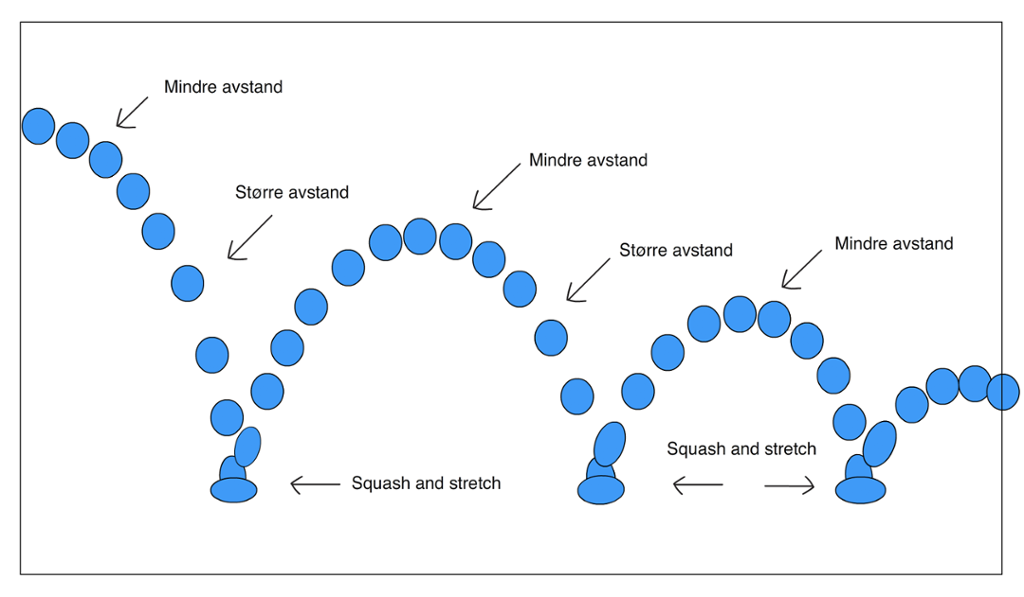
Når du har kommet til siste ball, og den er på vei ut av scenen, må du legge inn en tom keyframe: Insert > Timeline > Empty keyframe.
Hvis du ikke gjør dette, vil ballen henge igjen på slutten av animasjonen.
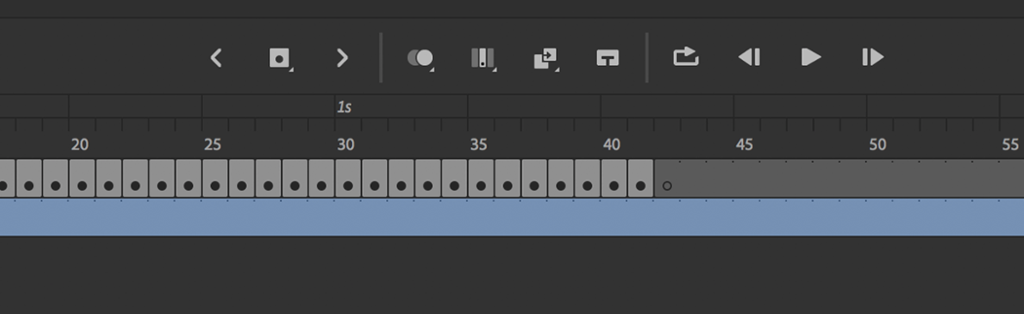
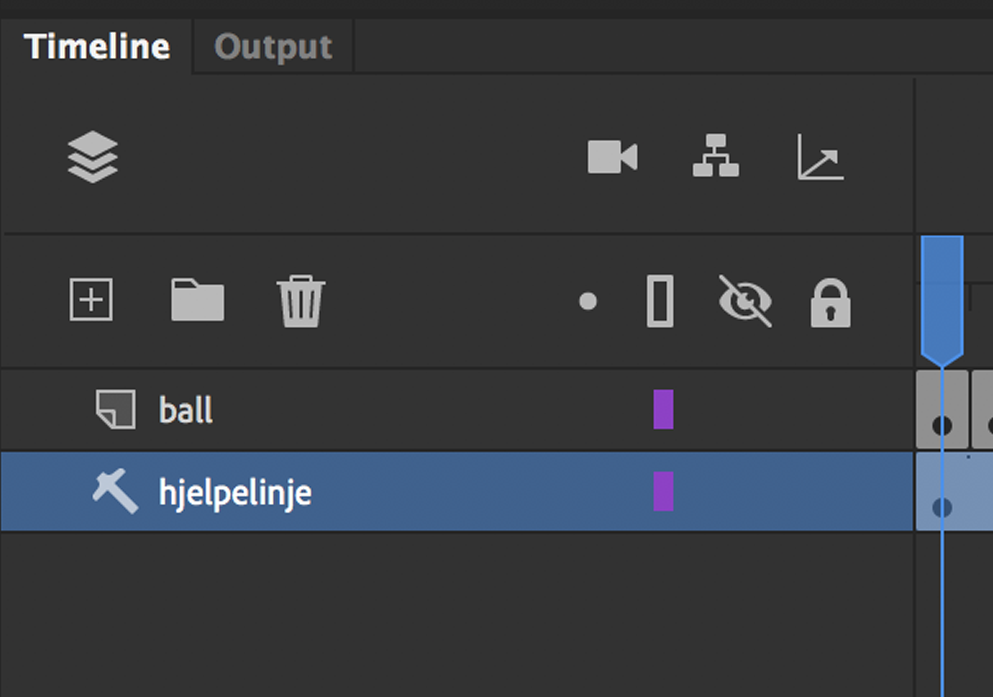
Laget som hjelpelinja ligger i, kan du gjøre usynlig når filmen eksporteres.
Gjør det om til et guidelag ved å høyreklikke på laget. Velg Guide layer, og det vil dukke opp et ikon på laget som ser slik ut:
Nå kan du opprette nye lag og tegne inn egen bakgrunn eller hente inn bilder. Kanskje du vil lage flere sprettende baller på scenen? I så tilfelle må du opprette nye lag og gi dem navn. På den måten vil du ha ei oversiktlig fil som er lett å navigere seg rundt i.
Jeg har ikke vist snarveier ettersom de vil variere fra maskin til maskin. Du kan sjekke hvilke snarveier du har i dine innstillinger, ved å gå til Animate > Keyboard shortcut. Her ligger det sikkert allerede noen, eller du kan opprette egne. Det vanligste er å opprette snarveier for Insert keyframe, Frame og Empty keyframe. Det er lurt å lage snarveier for Remove keyframe og Remove frame i tillegg, da dette også er funksjoner som du vil bruke ofte.